这篇文章记录一些不常出现的问题,因为每个单独开一篇文章,篇幅太短,不值得。
回收站无法清空
1 | sudo rm -rf ~/.local/share/Trash/* |
Ubuntu系统魔法键
alt+ PrtSc + B
tty无法登陆
- 用户名小写
- 不要用小写键盘输入密码
Ubuntu无线无法连接
常见于联想的电脑,应该是没有驱动的问题,可以试试wicd软件。
gedit 中文乱码解决方法
Linux显示在Windows编辑过的中文就会显示乱码是由于两个操作系统使用的编码不同所致。Linux下使用的编码是utf8,而Windows使用的是gb18030。因此,解决Linux打开txt文件中文乱码可有如下两种方法。
方法1
在附件终端中,进入到txt文件所在目录,使用命令符iconv -f gb18030 -t utf8 1.txt -o 2.txt把gb18030编码的1.txt转换成utf8的2.txt。这样2.txt就成为Linux支持的编码。
方法2
用dconf-editor进行查看一下。终端输入dconf-editor命令,找到
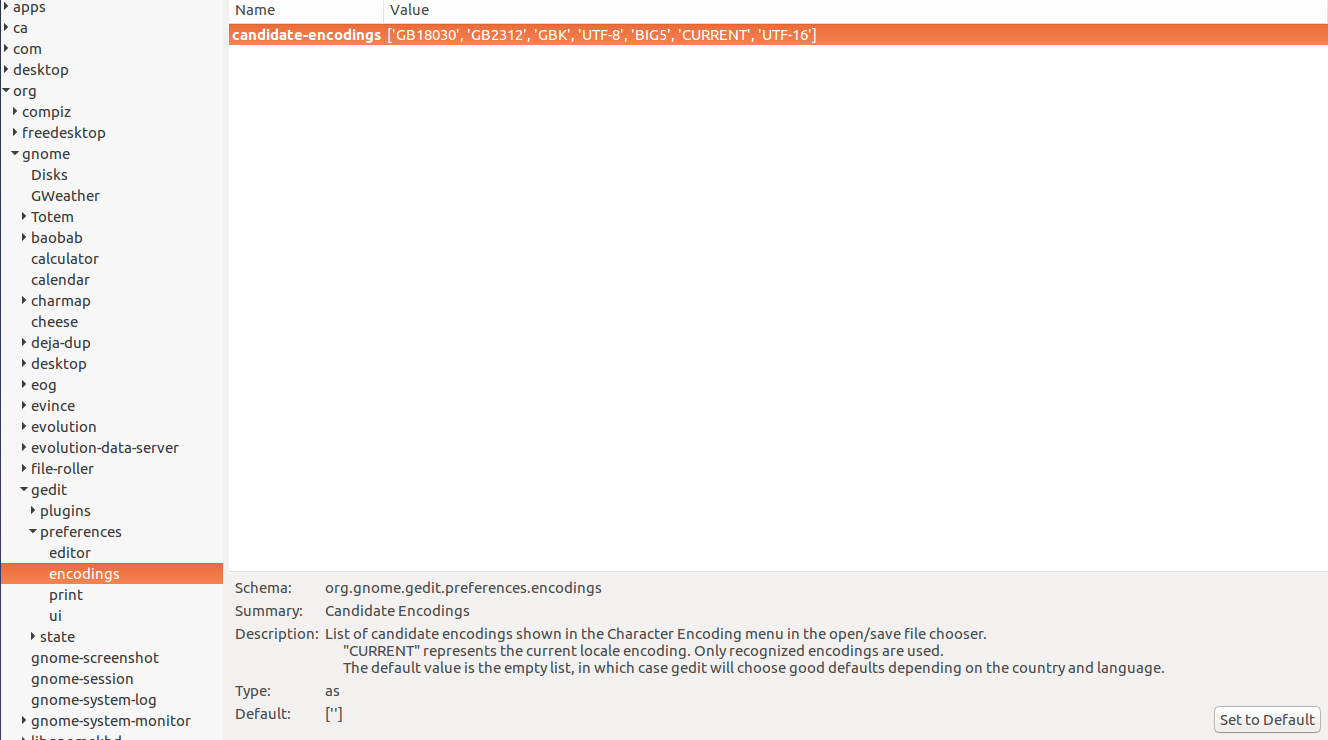
看来键值真的是更改了,可以直接在dconf-editor下把candidate-encodings的值更改为['GB18030', 'UTF-8', 'CURRENT', 'ISO-8859-15', 'UTF-16']。
问题找到了,如果用命令进行更改的话,可以输入命令gsettings set org.gnome.gedit.preferences.encodings candidate-encodings "['GB18030', 'UTF-8', 'CURRENT', 'ISO-8859-15', 'UTF-16']"来解决。
Software & Updates消失
打开System Settings,发现找不到Software & Updates了,应该是不知道怎么把它给删除了,使用下面指令重新安装即可:
1 | sudo apt-get install software-center* |
设置分辨率
安装完系统之后,出现了设置中显示器的分辨率最高只有1024x768的情况,但是理想的分辨率是1440×900。可以采用下面的方式添加分辨率。
第一步,执行xrandr命令,如下所示:
1 | $ xrandr |
可以看到当前连接的VGA-0,这个在接下来的指令中还要用到。
第二步,执行指令sudo cvt 1440 900 60,如下所示:
1 | $ sudo cvt 1440 900 60 |
第三步,根据上述指令的显示结果添加新的模式:
1 | # --newmode后面的内容为上面指令的返回结果 |
第四步,再次执行xrandr命令,看是否添加成功:
1 | $ xrandr |
如上所示,出现了1440x900_60.00 59.89*说明已经添加成功了。
第五步,进入 “System Settings” => “Displays” => “Resolution” 选择 “1440×900” => “Apply” 即可。
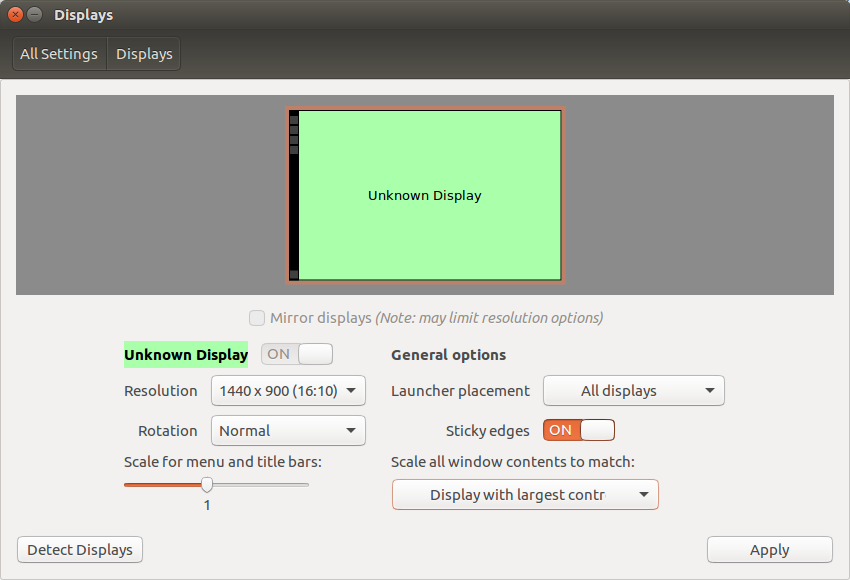
第六步,这样操作之后每次重启后设置均没有保留,若想一劳永逸,需要更改配置文件:
1 | sudo vi /etc/profile |
在文件末尾添加上面第三步中的指令:
1 | xrandr --newmode "1440x900_60.00" 106.50 1440 1528 1672 1904 900 903 909 934 -hsync +vsync |
.bashrc文件每次打开终端都需要source
vim ~/.bash_profile在文件内部输入
1 | # 加载.bashrc文件 |
在.bash_profile文件中自动加载.bashrc文件。
.bashrc文件与.bash_profile文件的区别
在研究二者区别之前,我们先了解两个概念login shell和no login shell
1. login shell
需要输入用户名和密码,进入的 shell就是loginshell。
注意:在shell里使用su - user_name 切换用户,登录的shell也是login shell
login shell会读取的文件有:
/etc/profile、$HOME/.bash_profile,$HOME/.bash_login,$HOME/.profile,按以上顺序读取。
2. no login shell
在登录shell时不需要输入用户名和密码,那么这个就是no login shell。
在图形界面下,打开一个shell也是no login shell
no login shell 在打开的时候,执行的文件是:
$HOME/.bashrc,而.bashrc又会执行/etc/bashrc文件。
总结
在.bash_profile文件中加载.bashrc文件,重新登录终端的时候,就不需要再手动source了。
参考
Can’t Find the Ubuntu Software Center After upgrade to Ubuntu 18.04 [duplicate]
Ubuntu Unknow Display 分辨率过低,不能设置1440×900的解决办法
Ubuntu 18 永久设置分辨率1920x1080
解决.bashrc文件每次打开终端都需要source的问题

